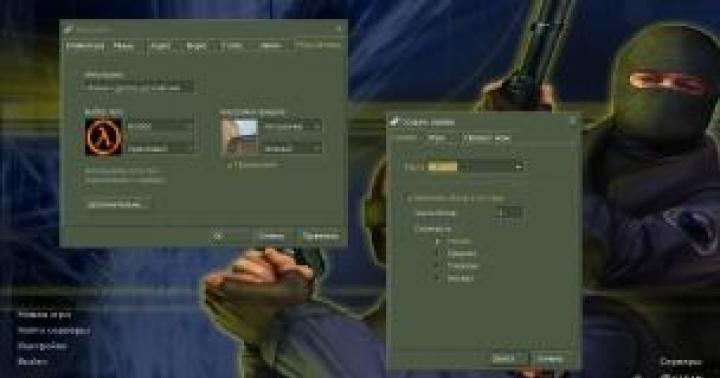Kita terbiasa menggunakan komputer secara maksimal dalam kehidupan sehari-hari, termasuk mendengarkan musik, yang memerlukan driver untuk kartu suara Windows 7. Biasanya masalah driver muncul setelah menginstal ulang sistem operasi. Terlepas dari kenyataan bahwa ketika menginstal sistem operasi, dalam 90% kasus driver akan diinstal secara otomatis, driver tersebut juga harus diinstal ulang kemudian. Mari kita lihat cara mengatasi masalah kartu suara di Windows 7, jika masih muncul.
Menginstal driver kartu suara
Setelah menginstal sistem operasi, buka Device Manager dan periksa instalasi semua driver. Biasanya, perangkat yang drivernya tidak ditemukan atau diinstal terletak di baris "Perangkat lain". Jika ada saluran seperti itu, Anda perlu memperluasnya dan memeriksa apakah saluran tersebut berisi perangkat suara. Jika ada, maka situasinya perlu diperbaiki.
Tidak terinstalnya driver suara juga ditunjukkan dengan tanda silang merah pada ikon speaker di pojok kanan bawah layar (di baki).
Untuk mengatasi situasi ini, kita perlu mengunduh driver kartu suara untuk Windows 7. Untuk melakukan ini:
- tentukan merek motherboard Anda. Biasanya penandaannya ada di papan itu sendiri, yang dapat dilihat dengan melepas penutup dari unit sistem atau melihat dokumen;
- masukkan model motherboard Anda di mesin pencari;
- ikuti tautan ke situs web resmi pabrikan;
- Temukan bagian "Dukungan" atau "Driver dan Utilitas" (item ini mungkin memiliki nama berbeda tergantung pabrikannya);
- pilih sistem operasi Windows 7, lalu bitness-nya;
- Pilih bagian "Suara", di mana Anda dapat mengunduh driver suara gratis untuk Windows 7.
Setelah ini, Anda perlu menginstal drivernya. Untuk melakukan ini, jalankan file yang Anda unduh dan ikuti petunjuk instalasi. Anda mungkin perlu me-restart komputer Anda di akhir instalasi.
Hasil dari pemasangan driver kartu suara adalah hilangnya tanda silang merah pada speaker di pojok kanan bawah layar di samping jam dan tentu saja munculnya suara yang telah lama ditunggu-tunggu.
Kami melanjutkan dengan cara yang sama untuk mencari driver untuk kartu suara yang tidak terpasang pada motherboard. Sebagai frase pencarian, kami menunjukkan model kartu suara itu sendiri. Kami pergi ke situs web produsen, di mana Anda dapat mengunduh driver suara gratis untuk Windows 7. Sebelum mengunduh file, Anda juga harus memilih jenis dan bitness sistem operasi.
Jika Anda tidak dapat menginstal driver pada kartu suara Anda, Anda selalu dapat menghubungi spesialis! Biaya jasa instalasi driver dapat dilihat di sini. Anda dapat mengetahui tempat mengunduh driver untuk Windows 10 di sini.
Menginstal driver dari situs resmi Realtek
Produk Realtek yang paling terkenal adalah codec audio AC97, yang memiliki 50% pangsa pasar Realtek (terutama terkonsentrasi pada kartu suara terintegrasi).
Jika komputer atau laptop Anda memiliki chip suara bawaan dari Realtek, maka Anda dapat mengunduh driver suara realtek untuk Windows 7 secara gratis dari situs web perusahaan. Untuk melakukan ini, Anda memerlukan:
- buka situs web Realtek;
- pilih bagian Unduhan;
- pilih produk yang diinginkan;
- menerima perjanjian lisensi;
- pilih sistem operasi yang diinginkan dan unduh file.
Instalasi lebih lanjut dilakukan dengan analogi. Luncurkan file dan ikuti instruksi di layar. Jika perlu, restart komputer.
Ada cara lain untuk menginstal driver untuk suara - menggunakan berbagai paket driver, yang intinya adalah menginstal program di komputer yang menganalisis status driver dan, jika perlu, menginstal atau memperbaruinya.
Menyiapkan suara di komputer Anda
Setelah menginstal driver pada kartu suara, Anda perlu mengkonfigurasinya. Di Windows 7, ada program standar untuk mengatur audio di komputer. Untuk membukanya, klik "Start" dan ketik "Sound" di bilah pencarian. Sebuah jendela akan terbuka di mana Anda dapat membuat berbagai pengaturan suara: menambah volume, menambahkan efek, dll.
Jika Anda memiliki chip suara Realtek, kemungkinan besar Realtek HD Manager sudah terinstal di komputer Anda. Anda dapat menemukannya dengan cara berikut: “Start”, ketik “Dispatcher” di bilah pencarian. Realtek HD Manager akan muncul di daftar perangkat lunak yang ditemukan. Pilih dan buka. Ini adalah program khusus untuk mengatur suara di komputer realtek. Ini berisi semua pengaturan suara. Di sini Anda dapat mengubah keseimbangan antar speaker, menerapkan efek tambahan, menambah atau mengurangi volume, dan juga melihat konektor mana yang saat ini tersambung.
Jika Anda menginstal perangkat lunak ini di komputer Anda, seharusnya ada ikon speaker berwarna coklat di sebelah jam. Jika Anda mengklik kanan padanya dan memilih "Audio Manager", Realtek HD Manager akan terbuka.
Mengingat komputer saat ini bisa dibilang telah berubah menjadi kompleks multimedia, maka pengguna harus memiliki pengetahuan dasar tentang pengaturan suara. Menginstal driver sendiri harus menjadi pengetahuan dasar. Kami telah melihat beberapa cara untuk mengunduh driver suara gratis untuk Windows 7. Anda selalu dapat memilih metode yang sesuai untuk Anda.
Baca juga: - Cara setting jaringan lokal antara dua komputer - Cara setting headphone di komputer windows 7 - Cara setting jaringan windows 7 - Cara mendistribusikan wifi dengan windows 10 - Cara setting printer untuk mencetak komputer - Menyiapkan BIOS di komputer
←Kembali
bitu.ru
Cara setting suara di windows 7 menggunakan driver
Salah satu pertanyaan kunci yang harus dipecahkan oleh sebagian besar pemilik komputer pribadi adalah: “Bagaimana cara mengatur suara di Windows 7?” Jika sebelumnya satu-satunya sumber suara adalah speaker sistem, kini produsen menawarkan solusi multisaluran yang bagus. Namun, potensinya mungkin tetap tidak terealisasi jika Anda tidak tahu cara mengkonfigurasi suara di Windows 7. Masalah ini dapat diselesaikan dengan berbagai cara, pilihannya tergantung pada kebutuhan pengguna itu sendiri. Jadi, yang satu cukup bagi sistem untuk dapat mereproduksi setidaknya sesuatu, yang lain menginginkan dukungan ASIO, dan yang ketiga, membaca cara mengatur suara di Windows 7, berupaya mencapai frekuensi yang dalam dan jernih.
Adaptor audio, atau kartu suara, bertanggung jawab untuk mengeluarkan dan memproses suara di komputer mana pun. Secara fisik, ini bisa berupa kartu textolite terpisah, tempat sirkuit mikro dan elemen kabel ditempatkan. Sisir kontak geser disediakan untuk koneksi ke konektor motherboard. Solusi ini disebut diskrit; solusi ini paling sering memungkinkan Anda mencapai kualitas suara yang dapat diterima.
 Opsi kedua diwakili oleh perangkat bawaan. Terdiri dari fakta bahwa chip tersebut ditempatkan oleh pabrikan pada motherboard, sehingga beberapa elemen (daya) dibagikan. Sederhana dan murah. Namun, kualitasnya tidak selalu sesuai standar.
Opsi kedua diwakili oleh perangkat bawaan. Terdiri dari fakta bahwa chip tersebut ditempatkan oleh pabrikan pada motherboard, sehingga beberapa elemen (daya) dibagikan. Sederhana dan murah. Namun, kualitasnya tidak selalu sesuai standar.
Agar kartu dapat memutar aliran audio, perlu menginstal program kontrol khusus - driver. Pengguna yang tertarik dengan cara mengatur suara di Windows 7 harus tahu bahwa terkadang hanya dengan mengganti driver dengan versi baru (diperbarui secara berkala oleh pengembang) dapat mencapai kualitas suara yang lebih baik. Selain itu, elemen penyesuaian perangkat lunak baru terkadang ditambahkan ke antarmuka.
Kesimpulan: driver yang Anda instal harus merupakan versi terbaru, dan bukan yang ditawarkan oleh sistem operasi.
Pengaturan
Ada bagian "Suara" di Panel Kontrol. Di sini Anda dapat menentukan perangkat yang akan digunakan oleh sistem untuk output audio secara default. Hal ini terutama berlaku untuk komputer dengan berbagai solusi suara.  Baru-baru ini, jumlahnya semakin banyak, karena bahkan kartu video pun dilengkapi dengan kemampuan untuk mengeluarkan aliran audio. Semua komponen yang tidak diperlukan dalam daftar harus dinonaktifkan (tombol kanan mouse).
Baru-baru ini, jumlahnya semakin banyak, karena bahkan kartu video pun dilengkapi dengan kemampuan untuk mengeluarkan aliran audio. Semua komponen yang tidak diperlukan dalam daftar harus dinonaktifkan (tombol kanan mouse).
Jika Anda sekarang menunjuk ke perangkat utama, tombol “Properti” dan “Konfigurasi” menjadi aktif. Dalam pengaturan Anda perlu menentukan mode operasi yang diinginkan - stereo atau multisaluran. Omong-omong, menyesuaikan jendela memungkinkan Anda menempatkan elemen di layar dengan lebih nyaman - untuk melihat apa yang sedang dikonfigurasi dan untuk apa.
Setelah ini, Anda perlu membuka “Properti”. Di sini, di tab perbaikan Anda harus menonaktifkan (!) semua yang tidak perlu. Kecuali Anda bisa meninggalkan kompensasi nada dan equalizer (bagi pecinta frekuensi tinggi atau rendah).
Tab Tingkat Lanjut memungkinkan Anda menentukan format keluaran. Telah diketahui bahwa jika selain “16 bit, 44 KHz” yang disetel, equalizer menjadi tidak aktif setelah setiap reboot. Untuk semua kasus lainnya, disarankan untuk memilih “24 bit, 96 KHz”.
Pengaturan suara di laptop dilakukan dengan cara serupa.
fb.ru
Bagaimana cara menginstal driver suara?
- cara termudah untuk menentukan model dan pabrikan kartu suara (atau perangkat apa pun di komputer);
- Kami mencari dan mengunduh driver terbaru;
- Kami menginstal sendiri driver di Windows;
1. Jika tidak ada suara di komputer Anda dan Anda telah melakukan semua metode awal untuk memperbaiki masalah ini, kemungkinan besar masalahnya ada pada driver kartu suara. Klik kanan pada ikon Komputer Ini, lalu pilih Kelola dan kemudian tab Pengelola Perangkat. Di sisi kanan layar kami menemukan bagian yang kami minati: Perangkat permainan suara dan video, di mana kartu suara kami akan disembunyikan.
Sekali lagi, klik kanan pada perangkat yang kita minati; di menu yang terbuka, opsi Perbarui driver tersedia, setelah itu kita dapat mempercayai sistem untuk melakukan ini secara otomatis, atau menginstal driver secara manual.

Terkadang di Pengelola Perangkat, perangkat tidak ditandatangani, tetapi hanya menampilkan daftar perangkat yang tidak dikenal. Hal ini dimungkinkan jika tidak ada driver yang diinstal untuk perangkat, belum tentu kartu suara, dan sistem operasi tidak dapat mengenalinya. Namun jika namanya Realtek High Definition Audio, sudah pasti perangkat ini adalah sound card.
Gambar di bawah menunjukkan kasus di mana kartu suara tidak dikenali dan ada perangkat yang tidak dikenal dalam daftar. 
2. Pilih dan instal driver secara otomatis
Sebagai contoh instalasi driver otomatis, kami menggunakan DriverPack Solution. Deskripsi program dan kemampuannya dijelaskan di halaman download; kami tidak akan menjelaskan secara detail, tetapi akan langsung melanjutkan ke proses pemilihan driver. Tidak masalah sistem operasi apa yang Anda miliki - windows 7, windows XP SP3 atau windows 10.
Setelah menginstal DriverPack Solution, Anda akan diminta untuk memilih instalasi otomatis atau manual. Kami merekomendasikan penggunaan instalasi manual, karena dalam mode ini kita akan dapat melihat apakah sistem telah mengidentifikasi perangkat tanpa driver dengan benar dan membatalkan instalasi program yang ditawarkan dalam beban.

Jendela berikutnya akan menampilkan perangkat yang drivernya ditemukan, jika Anda setuju, klik.

Kami menunggu proses pengunduhan driver dari Internet selesai dan restart komputer. Sekali lagi di Task Manager, kami memeriksa apakah semua perangkat telah menginstal driver dengan benar, tanpa tanda seru berwarna kuning.
3. Kami bekerja dengan tangan kami - cara mengidentifikasi kartu suara dan memilih driver yang sesuai
Algoritme singkat untuk mencari driver secara manual:
- menentukan produsen kartu suara;
- buka situs web produsen dan cari driver untuk kartu suara Anda untuk sistem operasi yang diinstal;
- menginstal driver suara melalui Device Manager, atau menjalankan program penginstal.
Kita memerlukan salah satu program untuk mengumpulkan informasi lengkap tentang komputer dan perangkat keras yang terpasang, misalnya AIDA64. Setelah peluncuran, AIDA akan menampilkan data perangkat keras dan perangkat lunak PC, termasuk informasi yang kami minati - kartu suara yang terpasang di komputer Anda.
Buka bagian Multimedia - HD Audio, yang menampilkan model kartu suara PC uji dan pengontrol Realtek ALC269.

Jika kita masuk ke bagian Motherboard, kita akan melihat bahwa kita memiliki laptop uji seri Asus K73SV dan voila! - kami akan menerima tautan ke situs web produsen untuk mengunduh driver untuk laptop ini, termasuk driver untuk kartu suara.

Halaman download driver untuk model K73SV di situs resmi ASUS:

Pada laptop dan komputer desktop modern, kartu suara dibuat dalam bentuk pengontrol pada motherboard, jadi untuk menginstal driver hanya pada satu kartu suara, Anda perlu mengunduh paket driver untuk motherboard atau laptop menginstal driver asli dari pabrikan, yang biasanya lebih fungsional daripada driver yang ditawarkan windows untuk diinstal.
softcatalog.info
Cara menginstal driver suara
Kegagalan sistem karena serangan virus atau penginstalan ulang sistem operasi yang salah terkadang menyebabkan hilangnya driver untuk kartu suara dan, akibatnya, tidak ada suara di komputer. Mari kita lihat cara menginstal driver suara sendiri, tanpa menggunakan bantuan teknisi komputer, menggunakan Windows 7 sebagai contoh.
Secara default, saat menginstal sistem operasi Windows 7, layanan Pembaruan Windows dimulai, dengan bantuan semua driver diperbarui secara berkala, dan dalam mode otomatis. Pertama, periksa apakah layanan ini dinonaktifkan. Melalui tombol "Start" dan pencarian windows, buka jendela "Layanan", temukan dan mulai ulang.


Sub-item yang terbuka adalah nama kartu suara Anda. Paling sering, jika sistem tidak diinstal dengan benar, bendera peringatan (segitiga kuning dengan tanda seru) terletak di tempat ini, yang menunjukkan tidak adanya driver yang diperlukan. Namun hal ini tidak selalu terjadi, jadi pertimbangkan hal ini dan klik kanan pada sub-item tersebut, dan di menu konteks aktifkan item "Perbarui driver".

Di kotak dialog, klik tab “Pencarian otomatis untuk driver…”, jangan lupa untuk memeriksa koneksi Internet Anda saat ini, karena instalasi driver akan dilakukan melalui jaringan.

Jika Anda memiliki salinan Windows bajakan yang tidak diaktifkan, maka tidak ada pembicaraan tentang pembaruan otomatis apa pun. Unduh sendiri drivernya, misalnya melalui website “devid.info” menggunakan pengenal (kode) kartu suara Anda.

Kembali ke pengelola perangkat yang sudah Anda ketahui dan klik kanan pada nama kartu suara, di menu konteks aktifkan item "Properti". Di jendela properti, buka tab "Detail" dan pilih "ID Peralatan" dari daftar, dan di kotak "Nilai", salin pengenalnya.

Kunjungi situs web “devid.info” dan masukkan nomor yang disalin ini ke dalam bilah pencarian, lalu klik “Cari”. Dari daftar judul yang dibuka, temukan driver yang sesuai untuk sistem operasi Anda dan unduh ke komputer Anda menggunakan petunjuk situs.

Catatan! Pada halaman driver, file instalasi dengan produk perangkat lunak terlihat seperti: setup.exe, dan di sebelahnya juga terdapat informasi tentang nama driver dan daftar perangkat yang didukungnya.

Jalankan penginstal yang diunduh, ikuti petunjuk dari wizard penginstalan, instal program di komputer Anda. Segera setelah ini, suara akan muncul di PC. Atau kembali ke poin nomor 4 dari instruksi kami, cukup aktifkan tab "Cari driver di PC ini secara manual" di kotak dialog yang terbuka, tentukan folder tempat Anda mengunduh file melalui sumber daya dengan driver. Cara mencari download dari Internet - baca di sini.

SovetClub.ru
Cara menginstal driver suara di Windows
 Menginstal “kayu bakar” baru di Windows mungkin diperlukan jika perangkat lunak Anda sudah ketinggalan zaman atau rusak karena virus, pemadaman listrik, atau masalah komputer lainnya. Driver suara dapat disalin dengan salah satu dari tiga cara berikut: dengan menginstal pembaruan penting sistem operasi, mengunduh dari disk, atau langsung dari situs web produsen. Petunjuk dalam artikel ini ditujukan untuk Windows XP (prosesnya mungkin berbeda untuk versi yang lebih baru).
Menginstal “kayu bakar” baru di Windows mungkin diperlukan jika perangkat lunak Anda sudah ketinggalan zaman atau rusak karena virus, pemadaman listrik, atau masalah komputer lainnya. Driver suara dapat disalin dengan salah satu dari tiga cara berikut: dengan menginstal pembaruan penting sistem operasi, mengunduh dari disk, atau langsung dari situs web produsen. Petunjuk dalam artikel ini ditujukan untuk Windows XP (prosesnya mungkin berbeda untuk versi yang lebih baru).
Jadi, bagaimana cara menginstal driver suara menggunakan pembaruan sistem?
Buka menu Start yang terletak di desktop komputer Anda dan pilih Control Panel. Temukan tab "Pembaruan Otomatis" di dalamnya, atur hari dan waktu komputer Anda harus mengunduh pembaruan Windows. Jika Anda memerlukan program apa pun secara mendesak, disarankan untuk memilih tanggal terdekat. Setelah itu, klik tombol “Terapkan”. Jika driver suara yang diperbarui tersedia untuk diunduh, driver tersebut akan diinstal secara otomatis di komputer Anda pada jangka waktu yang Anda pilih.
Cara menginstal driver suara dari disk pabrikan
Masukkan disk yang berisi perangkat lunak yang sesuai ke dalam drive komputer Anda. Ikuti petunjuk di layar untuk menginstal ulang driver audio di Windows XP. Konsultasikan langsung dokumentasi komputer Anda atau dukungan teknis pabrikan jika Anda memerlukan bantuan lebih lanjut dalam menginstal perangkat lunak menggunakan disk.

Cara menginstal driver suara dengan mendownload dari Internet
Untuk mengunduh menggunakan metode ini, buka menu “Start” di komputer Anda dan klik tombol “Run”. Masukkan perintah DxDiag di kotak dialog dan klik OK. Setelah itu, buka tab “Suara”. Catat nama kartu suara komputer Anda, yang muncul di sebelah kolom "Nama" di bagian "Perangkat". Tunjukkan juga nama produsen kartu suara, yang dapat dilihat di sebelah baris “Penyedia” di bawah item “Driver”. Klik pada tombol "Keluar".
Kemudian luncurkan browser Internet komputer Anda. Kunjungi situs web produsen perangkat audio. Jika Anda tidak mengetahui nama pastinya, Anda dapat mencari menggunakan nama kartu suara Anda. Setelah membuka sumber daya yang diinginkan di Internet, temukan bagian "Dukungan" di sana - driver suara yang Anda perlukan akan ditempatkan di sini. Ikuti petunjuk di situs web produsen untuk menginstal perangkat lunak. Biasanya, driver diunduh dalam format EXE atau ZIP, seperti jenis program lainnya.

Jika Anda telah menyimpan file dengan ekstensi EXE di komputer Anda, Anda hanya perlu mengklik dua kali ikon tersebut untuk memulai pengunduhan. Program-program tersebut diinstal secara otomatis. Berbicara tentang cara menginstal driver suara yang diunduh dalam format ZIP, harus dikatakan bahwa di sini Anda perlu melakukan beberapa langkah tambahan. Pertama, ekstrak isi arsip dan simpan ke folder terpisah di desktop Anda. Buka dan lihat apakah itu berisi file Setup.exe. Jika sudah ada, klik dua kali saja. Dalam beberapa kasus, file instalasi mungkin memiliki nama yang berbeda. Namun, jika Anda melihat ikon bernama Uninstall.exe, sebaiknya abaikan saja.
Audio Realtek HD- driver untuk kartu suara internal komputer dan laptop dengan Windows.
Chip audio digunakan untuk mereproduksi suara di komputer dan laptop. Sebagian besar chip suara yang dipasang pada motherboard diproduksi oleh Realtek semiconductor corp. Agar perlengkapan audio berfungsi dengan benar, Anda perlu menginstal driver audio.
Terkadang tidak ada suara di komputer yang menjalankan Windows 7. Kebetulan ada suara di film, tetapi tidak di game atau di pemutar. Mikrofon mungkin tidak berfungsi (misalnya, di Skype). Apa yang harus dilakukan dan apa yang harus dilakukan? Jawabannya sederhana - Anda perlu mengunduh driver audio definisi tinggi realtek untuk Windows 7, 10. Sebelum mengunduh, tentukan sistem operasi mana yang diinstal, 32 bit atau 64 bit. 
Komposisi dan fungsionalitas paket
- Instalasi sederhana dan cepat di semua sistem operasi Windows 2000, XP, 2003, Vista, 7, 8.1, 10.
- Suara berkualitas tinggi dan jernih dengan equalizer multi-band.
- Kompatibel dengan DirectX dan suara langsung 3d.
- Mendukung suara stereo, 5.1 atau 7.1 tergantung pada konfigurasi motherboard.
- Mendukung ALC1220, ALC1200, ALC1150, ALC882, ALC883, ALC885, ALC886, ALC887, ALC888, ALC889, ALC892, ALC899, ALC861VD, ALC891, ALC900, ALC660, ALC662, ALC663, ALC665, LC6 67, ALC668, ALC670, ALC671, ALC672, ALC676 , ALC680, ALC221, ALC231, ALC233, ALC235, ALC236, ALC255, ALC256, ALC260, ALC262, ALC267, ALC268, ALC269, ALC270, ALC272, ALC273, ALC275, ALC276, ALC280, 82, ALC2 83, ALC284, ALC286, ALC288, ALC290 , ALC292, ALC293, ALC298, ALC383
- Kemampuan untuk mengunduh codec Realtek HD secara gratis dari situs web kami atau resmi.
Driver suara disertakan dengan realtek hd manager - program untuk mengatur suara, sehingga mengubah pengaturan driver menjadi sederhana dan nyaman.
Kemampuan operator:
- Menentukan konektor mana yang terhubung dengan peralatan - speaker, mikrofon, headphone, ...
- Sesuaikan keseimbangan dan volume suara, aktifkan efek tambahan menggunakan Realtek Sound Effect Manager dan Soundman.
- Pengaturan dan pengujian mikrofon.
Hasilnya, Anda berkesempatan mendengarkan suara luar biasa di komputer dan laptop Anda: menonton film, mendengarkan musik, bermain game, dan berkomunikasi menggunakan mikrofon tanpa kerumitan tambahan.
Unduh gratis Realtek HD
Unduh driver suara Realtek untuk Windows 7, 10 gratis dari situs resminya. Kami terus memantau pembaruan untuk memastikan Anda telah menginstal driver terbaru.
Di sini tidak sulit untuk mengunduh Driver Audio Definisi Tinggi Realtek ke komputer Anda untuk instalasi atau instalasi ulang. Perangkat lunak Realtek HD yang didistribusikan secara gratis memiliki semua fungsi yang diperlukan untuk pengoperasian pemutar audio-video yang benar dan cepat saat memutar musik, klip video, film, serial TV, TV online, permainan komputer, serta program untuk bekerja dengan mikrofon, synthesizer , dan alat musik. Peringkat positif, ulasan dan komentar di jejaring sosial, forum, dan sumber daya Internet lainnya, serta tip tentang cara mengunduh driver suara Realtek HD untuk Windows 10, 8.. Tautan: website/ru/drivers/realtekhd
Secara singkat tentang Realtek HD
Chip audio Realtek dipasang di banyak komputer, laptop, dan netbook. Driver Audio Definisi Tinggi dari Realtek berfungsi dengan kartu audio PCI, perangkat audio periferal, dan prosesor audio internal. Siapa pun dapat berhasil mengunduh Realtek High Definition Audio Driver untuk Windows 7, 8, 8.1, 10, serta Vista, atau XP SP 3 (32-bit dan 64-bit) secara gratis dan menginstalnya di PC tanpa usaha atau pengeluaran apa pun. banyak waktu . Driver ini akan berguna bagi semua pengguna yang baru saja menginstal atau memutuskan untuk menginstal ulang Windows. Jika Anda mengalami kesulitan dengan suara, atau tidak dapat diputar sama sekali, memperbarui Driver Audio Definisi Tinggi Realtek akan berguna.
Antarmuka dan fungsionalitas Realtek HD
Antarmukanya, yang dapat dimengerti bahkan oleh seorang pemula, memungkinkan Anda memahami pengaturan dengan cepat dan mulai berbisnis. Fakta bahwa manajemen driver Realtek telah di-Russified dengan benar memungkinkan Anda tidak membuang waktu menerjemahkan dan mempelajari antarmuka, menu, jendela, pengaturan, dan kemampuan.

Pertama, Anda perlu mengunduh, menginstal, atau memperbarui driver kartu suara, dan ketika driver suara yang sesuai diinstal, setelah reboot, mulailah bekerja dengan data multimedia, apa pun itu. Fungsionalitas Realtek High Definition Audio Driver memungkinkan Anda menonton klip video, film atau TV online, mendengarkan musik, memutar mainan komputer, menggunakan mikrofon untuk merekam ucapan, bernyanyi, dan komunikasi suara. Keunggulan Realtek HD Audio Driver untuk Windows antara lain:
Antarmuka yang ramah dan pengaturan yang nyaman,
- bekerja dengan semua format audio saat ini,
- konfigurasi otomatis perangkat Plug and Play,
- dukungan untuk DirectSound 3 D, A 3D dan I3D L2, Soundman dan SoundEffect,
- bandwidth frekuensi lebar,
- dukungan untuk rekaman stereo 24 bit / 192 kHz dan multi-channel 5.1 dan 7.1 Dolby Digital,
- Equalizer 10-band untuk penyetelan suara yang sempurna,
- emulasi lingkungan audio dalam permainan komputer,
- kompatibilitas dengan berbagai alat musik elektronik,
- pengenalan ucapan bebas kesalahan saat menggunakan perangkat lunak yang sesuai.
Sebagai hasil dari pembaruan rutin pada Realtek Audio Driver HD, kualitas dan kemampuan terus ditingkatkan. Kami merekomendasikan, tanpa meninggalkan situs sekarang, untuk mengunduh Realtek High Definition Audio Driver secara gratis untuk menikmati suara yang bagus dalam film, serial TV, program TV, klip video, CD, DVD, FLAC, musik MP3, bermain game, menggunakan alat musik dan mikrofon, misalnya untuk merekam lagu dan musik orisinal atau bernyanyi karaoke.
Cara mengunduh Realtek dengan cara cerdas
Tidak cukup hanya mendownload driver suara Realtek HD gratis untuk Windows 10, 8.1, 8, 7, Vista, XP SP 3 (x86 dan x64) ke komputer atau laptop Anda. Untuk menjalankan driver audio Realtek HD, Anda memerlukan perangkat keras yang sesuai, yaitu komputer Anda harus menggunakan chip yang kompatibel. Anda dapat mengetahui jenis kartu suara atau chip yang terpasang di komputer Anda secara visual dengan memeriksa papan komputer, atau, tanpa membuka casing, di bagian Perangkat Keras pada Panel Kontrol sistem operasi Windows, atau menggunakan perangkat lunak khusus, untuk misalnya, Solusi DriverPack. Penandaan berikut ini cocok: ALC260 - ALC275, ALC660 - ALC670, ALC882 - ALC889 dan sejenisnya. Penandaan ALC101, ALC201 - ALC203 (A), ALC250, ALC650 - ALC658, ALC850, VIA686, VIA8233, VIA8233A menunjukkan bahwa Anda perlu mengunduh Realtek AC97 untuk Windows 7, 8, 8.1, 10, Vista, dan XP SP 3 (32-bit dan 64-bit), juga dari Realtek.
Pilih driver sesuai OS Anda dari daftar di bawah. Perangkat lunak untuk bekerja dengan kartu suara diinstal dengan cara yang sama seperti perangkat lunak biasa. Untuk pengoperasian penuh, Anda perlu me-restart komputer Anda. Paketnya mencakup Realtek Soundman, Efek Suara, dan Pemutar Media.
Halo para pembaca yang budiman.
Setiap komputer desktop atau laptop memiliki kartu suara. Melalui inilah pengguna dapat memutar musik, menonton film, dan melakukan semua tindakan terkait. Komponen ini dapat dipasang pada motherboard atau dihubungkan sebagai komponen tambahan. Terlepas dari bentuk penggunaannya, elemen tersebut memerlukan penempatan perangkat lunak yang sesuai. Nanti di artikel saya akan memberi tahu Anda cara menginstal driver suara di Windows 7 dengan beberapa cara.
informasi Umum
Seperti komponen komputer lainnya, komponen di atas juga memerlukan penempatan penuh. Untungnya bagi banyak orang, pengembang Microsoft telah menyediakan distribusi yang diperlukan langsung di sistem operasi. Benar, terkadang situasi masih muncul ketika OS tidak menemukan entri yang sesuai dalam koleksinya.
Secara otomatis
Cara termudah adalah sistem menginstal semua elemen yang diperlukan secara otomatis. Pengguna hanya perlu meletakkan perangkat yang diinginkan di komputernya dan menyalakannya. Setelah ini, Windows akan menemukan perangkat lunak yang sesuai dan melakukan semuanya secara otomatis dan gratis. Sayangnya, trik ini tidak selalu berhasil. Oleh karena itu, pengguna perlu melakukan sendiri tindakan yang sesuai.
Disk
Jika Anda membeli komputer atau laptop baru, sering kali komputer atau laptop tersebut dilengkapi dengan disk plastik yang berisi driver untuk komponen utama peralatan tersebut, misalnya untuk Socket MP 775 atau lainnya. Agar semuanya berfungsi untuk Anda, Anda perlu menempatkannya di drive. Setelah itu, menu autorun akan muncul, di mana kita memilih yang diinginkan. Jika ini tidak terjadi, kita pergi ke " Komputer", lalu beralih ke memori portabel. Di sini kita sudah mencari komponen yang sesuai dan meluncurkannya.


Terkadang tidak terjadi apa-apa setelah itu. Dalam perwujudan ini, kami mencoba metode kedua:

Ketika proses selesai, Anda mungkin harus me-restart komputer Anda.
Situs resmi
Kami pergi ke sumber resmi produsen komponen. Buka tab yang bertanggung jawab atas driver. Kami menemukan yang cocok, pilih kedalaman bit sistem operasi (32 bit atau 64). Selanjutnya pengunduhan akan dimulai. Jika file ditawarkan dalam arsip, buka kemasannya. Selanjutnya kita menemukan elemen dengan ekstensi *.exe dan meluncurkannya. Kami setuju dengan semuanya dan menginstal.
pengaturan perangkat
Untuk menginstal, Anda dapat merujuk ke " Pengaturan perangkat" Dimana solusinya? Hal ini telah dibahas beberapa poin sebelumnya. Hanya sekarang kami akan mencoba melakukan tindakan yang kami perlukan secara otomatis.


Jadi, sekali lagi, buka bagian yang sesuai, panggil menu konteks pada komponen dan pilih “ Perbarui driver" Sebuah jendela akan muncul di mana Anda perlu mencentang kotak untuk instalasi otomatis. Akibatnya, sistem operasi akan secara mandiri beralih ke Internet untuk mencari perangkat lunak secara gratis. Jika dia berhasil melakukan ini, proses penempatan pada perangkat akan dimulai.
Pembaruan
Cara bagus lainnya adalah dengan menggunakan alat bawaan untuk mencari dan menginstal pembaruan. Untuk melakukan ini, kami melakukan sejumlah gerakan:

Jika tidak berhasil, Anda dapat mencoba melakukan hal yang sama, hanya dalam mode aman dengan dukungan pengaturan jaringan.
Program
Salah satu solusi paling efektif adalah dengan menggunakan perangkat lunak pihak ketiga. Ini memungkinkan Anda untuk menghubungkan komponen apa pun ke sistem sesederhana mungkin. Dalam hal ini, tidak perlu melakukan tindakan penting apa pun melalui baris perintah atau registri.
Driver Booster dianggap sebagai salah satu solusi paling nyaman dan tercepat di segmen ini. Mari pergi ke sumber daya resmi atau torrent yang sama. Unduh perangkat lunak yang sesuai dan letakkan di sistem operasi. Mari kita luncurkan. Selanjutnya, klik cari.
Akibatnya, solusinya akan menawarkan daftar driver yang perlu diperbarui atau diinstal. Kita tinggal memilih yang cocok dan setuju.


Pada akhirnya, kemungkinan besar Anda perlu me-reboot perangkat.
Perlu dicatat bahwa solusi ini sangat cocok untuk semua OS yang dibangun dari Microsoft, baik itu versi rumahan atau maksimum.
Jika setelah artikel Anda tiba-tiba memiliki pertanyaan, Anda selalu dapat menonton video yang menampilkan semuanya lebih detail.
Saya harap Anda dapat mengatasi masalah tidak ada suara di komputer Anda.
DriverPack - versi lengkap , berisi database driver berukuran 7 gigabyte. Cocok untuk membakar ke disk dan menginstal driver di komputer atau laptop tanpa akses Internet.
DriverPack - versi ringan , tidak berisi file driver, tetapi secara akurat mengidentifikasi driver berdasarkan id dan menawarkan pengunduhan melalui Internet. Digunakan untuk menginstal driver pada komputer atau laptop melalui Internet. Memiliki ukuran yang kecil hanya 7 megabyte.
 Diperbarui instalasi driver dan program pembaruan untuk windows 7 dan XP- Solusi DriverPack 14. Dengan menggunakan program ini, Anda dapat mendownload driver untuk laptop atau komputer yang menjalankan sistem operasi Windows 7 atau Windows XP. Paket tersebut mencakup driver untuk printer dan kamera, serta berbagai driver untuk kartu video radeon dan nvidia. Program ini berisi arsip besar driver terbaru untuk motherboard, termasuk bluetooth, usb 2.0, ethernet, serta driver untuk netbook. Versi baru mencakup kemampuan untuk memantau sistem (suhu prosesor, hard drive), dan Anda juga dapat menguji RAM dan membersihkan disk dari file yang tidak diperlukan. Jika program antivirus tidak diinstal atau sudah usang, DriverPack Solution 12 juga akan melaporkan hal ini.
Diperbarui instalasi driver dan program pembaruan untuk windows 7 dan XP- Solusi DriverPack 14. Dengan menggunakan program ini, Anda dapat mendownload driver untuk laptop atau komputer yang menjalankan sistem operasi Windows 7 atau Windows XP. Paket tersebut mencakup driver untuk printer dan kamera, serta berbagai driver untuk kartu video radeon dan nvidia. Program ini berisi arsip besar driver terbaru untuk motherboard, termasuk bluetooth, usb 2.0, ethernet, serta driver untuk netbook. Versi baru mencakup kemampuan untuk memantau sistem (suhu prosesor, hard drive), dan Anda juga dapat menguji RAM dan membersihkan disk dari file yang tidak diperlukan. Jika program antivirus tidak diinstal atau sudah usang, DriverPack Solution 12 juga akan melaporkan hal ini.
Solusi DriverPack 14 cocok untuk berbagai konfigurasi komputer dan berisi driver untuk laptop:
Samsung, Asus, Acer, Hewlett-Packard, Lenovo, Toshiba, Fujitsu, emachines, DELL, MSI dan produsen lainnya.
Secara akurat menentukan versi driver dan memungkinkan Anda mengunduh dan menginstal driver gratis untuk: kartu jaringan, Wi-Fi, chipset, pengontrol, modem, kamera web, pembaca kartu, prosesor, touchpad, monitor, printer dan pemindai, berbagai usb 2.0 dan 3.0 perangkat. Driver diinstal secara otomatis atau manual dalam beberapa klik. Jika paket driver tidak berisi driver yang Anda perlukan, program akan menawarkan mencari driver berdasarkan id, yang dapat diunduh dari situs web pengembang.